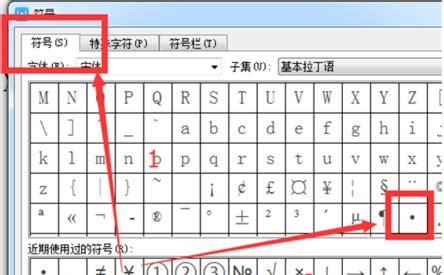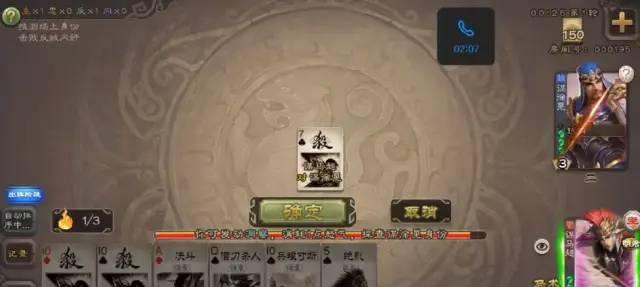在Excel表格运用中,我们经常需要隐藏一些行列,通常做法,我们会把这些暂时不需要的行或者列进行隐藏,需要的时候再取消隐藏。
今天,灵素姐姐带大家认识一下另外一个可以实现隐藏效果的功能——创建组。利用这个功能进行数据处理,很方便,而且显得非常高大上哦!
— 01 — 创建组设置
例如,在华东、华北、华南三个区域前两个季度的销售报表中,我们根据实际需要,有时只需显示每个城市对应的季度销售总量,或者每个区域的月度销售总量即可,如何处理?
如下动图所示:
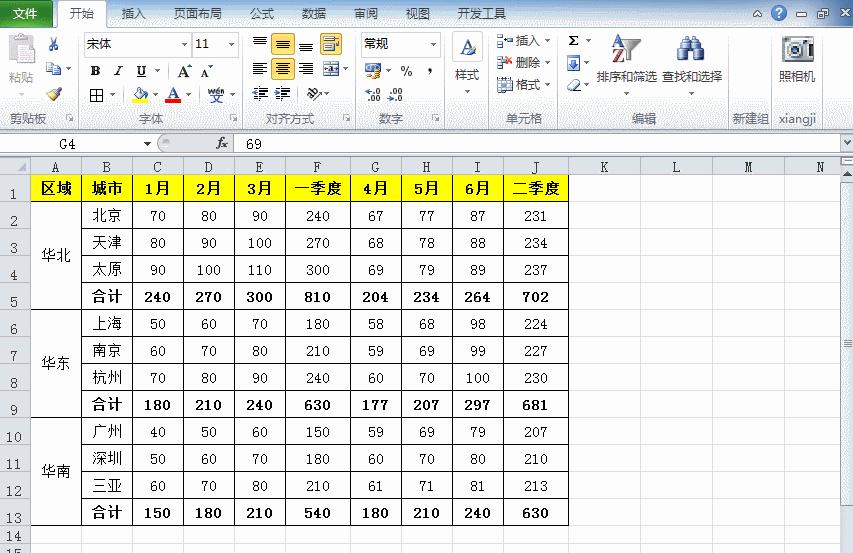
要实现上述部分行列折叠隐藏的效果,其实还可以更简单,不信,来看看吧。
如下动图所示:
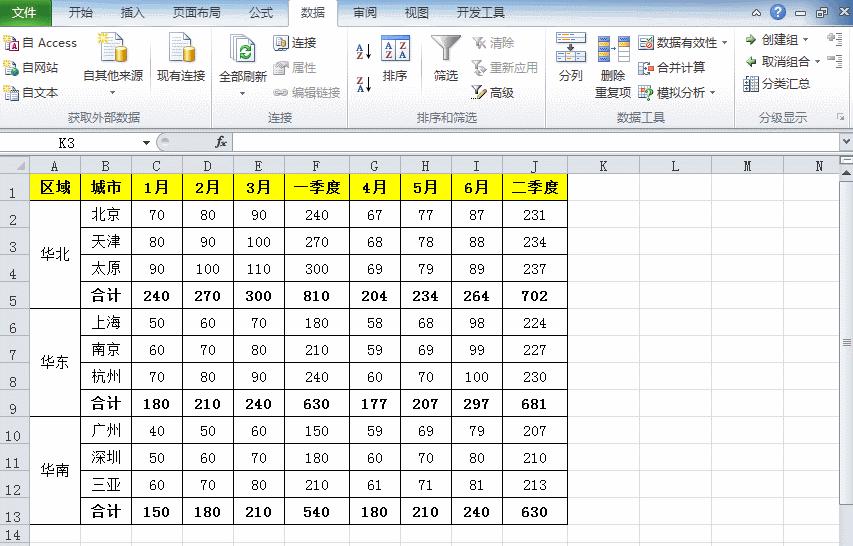
操作说明:选中整个表格区域→数据→创建组→自动建立分级显示
— 02– 取消创建组设置
如果我们需要取消创建组的这些设置,选中整个表格区域,“取消组合”→“清除分级显示”,便可恢复到原先表格状态。
如下动图所示:
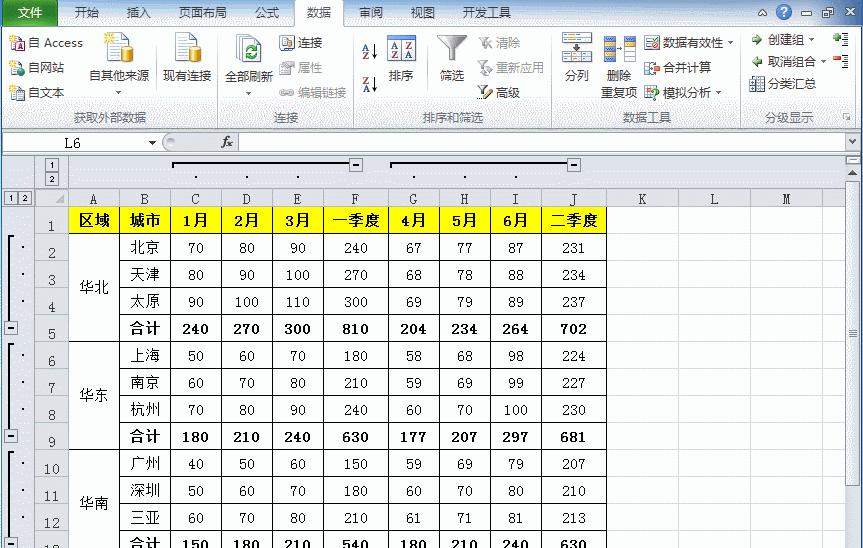
当然,如果您只是需要取消掉部分的隐藏效果设置,也可以。如下动图所示:
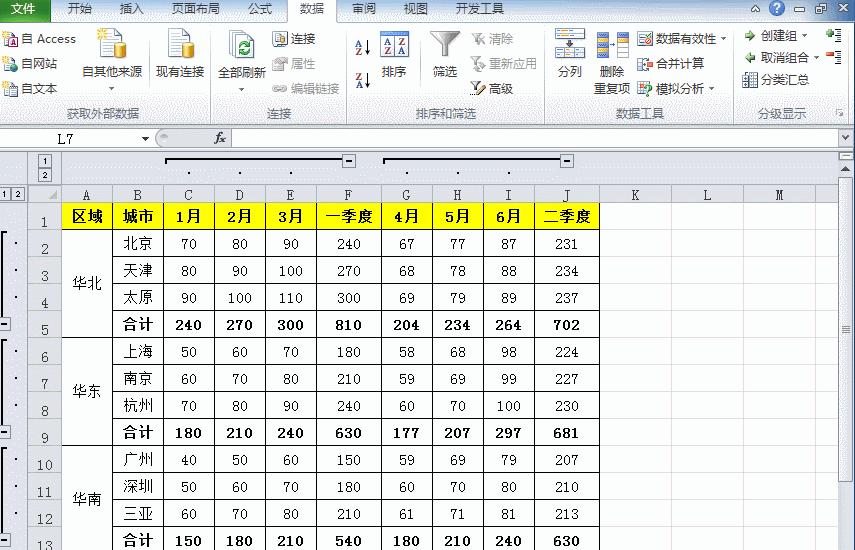
干货资源,免费下载
后台回复“动画教程”,获取《全套Excel原创动画教程》
后台回复“简历模板”,获取《100份简历模板》
后台回复“面试题”, 获取《100份名企笔试、面试题》
后台回复“报表模板”,获取《全套财务报表模板》